När du lär dig mer om datorer och hur de fungerar kommer du ibland att springa över något som inte tycks vara meningsfullt. Med det i åtanke, tömmer diskutrymme faktiskt datorerna? Dagens SuperUser Q & A-post har svaret på en förbryllad läsarens fråga.

Skärmdump med tillstånd av nchenga (Flickr).
Frågan
SuperUser-läsare Remi.b vill veta varför tömma diskutrymme verkar snabba på en dator:
Jag har tittat på många videor och förstår nu hur datorer fungerar lite bättre. Jag förstår vad RAM är, om flyktigt och icke-flyktigt minne, och processen att byta. Jag förstår också varför att öka RAM-hastigheten på en dator.
Det jag förstår inte är varför att städa diskutrymme verkar snabba på datorn. Hastar det verkligen en dator upp? Om så är fallet, varför gör det det?
Har det något att göra med att söka efter minnesutrymme för att rädda saker eller flytta saker runt för att göra tillräckligt länge för att spara något? Hur mycket tomt utrymme ska jag lämna ledigt på en hårddisk? Varför tömmer diskutrymme att påskynda en dator?
Svaret
SuperUser-bidragaren Jason C har svaret för oss:
" Varför tömmer diskutrymme hastigheten på datorer? "
Det gör inte, åtminstone inte ensam. Detta är en riktigt vanlig myt. Anledningen till att det är en vanlig myt är att påfyllning av hårddisken ofta händer samtidigt som andra saker som traditionellt kan sakta ner datorn
(A)
. SSD-prestanda tenderar att försämras när de fyller, men det här är en relativt ny fråga, unik för SSD, och är inte märkbar för tillfälliga användare. I allmänhet är låg ledigt diskutrymme bara en röd sill.
Till exempel saker som: 1. Filfragmentering. Fil fragmentering är ett problem
(B)
, men brist på ledigt utrymme, men definitivt en av många bidragande faktorer, är inte den enda orsaken till det. Några viktiga punkter här: Risken för att en fil är fragmenterad är inte relaterad till hur mycket ledigt utrymme som finns kvar på enheten. De är relaterade till storleken på det största sammanhängande blocket av ledigt utrymme på enheten (dvs "hål" av ledigt utrymme), vilket mängden ledigt utrymme
- råkar sätta en övre gräns på . De är också relaterade till hur filsystemet hanterar filallokering ( mer under ). Tänk på: En enhet som är 95 procent full med allt ledigt utrymme i ett enda sammanhängande block har noll procent chans att fragmentera en ny fil (C) (och chansen att fragmentera en bifogad fil är oberoende av ledigt utrymme). En enhet som är fem procent full men med dataspridning jämnt över enheten har en mycket stor chans att fragmentera. Tänk på att filfragmentering endast påverkar prestandan när de fragmenterade filerna är åtkomliga .
- Tänk på: Du har en fin defragmenterad enhet som fortfarande har massor av fria "hål" i den. Ett vanligt scenario. Allt går smidigt. Så småningom kommer du till en punkt där det inte finns några större block med ledigt utrymme kvar. Du laddar ner en enorm film, filen slutar vara kraftigt fragmenterad. Detta kommer inte sakta ner datorn . Alla dina applikationsfiler och sådana som tidigare var fina blir inte plötsligt fragmenterade. Det kan göra att filmen tar längre tid att ladda (även om typiska filmbithastigheter är så låga jämfört med läsfrekvensen för hårddiskar som det troligtvis kommer att vara oanvändbart), och det kan påverka I / O-bundet prestanda medan filmen laddas, men Annars ändras ingenting. Även om filfragmentering är ett problem, mildras effekterna av OS och hårdvarunivåbuffering och caching. Fördröjd skriver, läs framåt, strategier som prefetcher i Windows, etc., alla hjälper till att minska effekterna av fragmentering. Du brukar inte faktiskt upplever betydande inverkan tills fragmenteringen blir allvarlig (jag skulle till och med vilja säga att så länge som din swap-fil inte är fragmenterad, kommer du förmodligen aldrig att märka).
- 2. Sökindexering är ett annat exempel . Säg att du har aktiverat automatisk indexering och ett operativsystem som inte hanterar detta graciöst. Eftersom du sparar allt mer indexerbart innehåll till din dator (dokument och liknande) kan indexering ta längre tid och kan börja påverka datorns uppfattade hastighet medan den körs, både i I / O och CPU-användning . Det här är inte relaterat till ledigt utrymme, det är relaterat till hur mycket indexbart innehåll du har. Men det går inte att rinna ut ledigt utrymme för att lagra mer innehåll, så att en falsk anslutning dras. 3.
Antivirusprogram (liknande sökindexeringsexemplet). Säg att du har antivirusprogram installerat för att göra bakgrundsskanning av din enhet. Eftersom du har mer och mer skannbart innehåll, tar sökningen fler I / O- och CPU-resurser, vilket eventuellt stör ditt arbete. Återigen är detta relaterat till hur mycket skannbart innehåll du har. Mer innehåll motsvarar ofta mindre ledigt utrymme, men bristen på ledigt utrymme är inte orsaken. 4.
Installerad programvara. Säg att du har mycket programvara installerad som laddas när datorn startar, vilket saktar upp starttiden. Denna avbrott händer eftersom mycket mjukvara laddas. Installerad programvara tar dock upp hårddiskutrymme. Därför minskar hårddiskens fria utrymme samtidigt som detta händer, och igen kan en falsk anslutning lätt göras. 5.
Många andra exempel längs dessa linjer som, när de ses tillsammans, visas
att nära associera brist på ledigt utrymme med lägre prestanda. Ovanstående illustrerar en annan anledning till att det här är en sådan vanlig myt: Medan bristen på ledigt utrymme inte är en direkt orsak till att sakta ner, avinstallera olika applikationer, ta bort indexerade eller skannat innehåll etc. ibland (men inte alltid, utanför ramen för detta svar) ökar prestanda igen av anledningar som inte är relaterade till mängden ledigt utrymme kvar. Men det här frigör naturligtvis också hårddiskutrymme. Därför kan man igen göra en uppenbar (men falsk) koppling mellan "mer ledigt utrymme" och en "snabbare dator". Tänk på: Om du har en maskin som körs långsamt på grund av massor av installerad programvara etc ., klon din hårddisk (exakt) till en större hårddisk, expandera dina partitioner för att få mer ledigt utrymme, maskinen kommer inte att öka snabbare. Samma programvara laddas, samma filer är fortfarande fragmenterade på samma sätt, samma sökindexer körs fortfarande, inget ändras trots att det finns mer ledigt utrymme.
"Har det något att göra med att söka efter minnesutrymme för att spara saker? ”
Nej. Det gör det inte. Det finns två mycket viktiga saker som är värda att notera här: 1.
Din hårddisk söker inte runt för att hitta platser att sätta saker på.
Din hårddisk är dum. Det är inget. Det är ett stort block av adresserat lagringsutrymme som blint sätter saker där ditt operativsystem berättar det och läser det som ställs till det. Moderna enheter har avancerade cache-och buffermekanismer utformade kring att förutsäga vad operativsystemet kommer att be om baserat på den erfarenhet vi har fått över tiden (vissa enheter är även medvetna om filsystemet som finns på dem), men i huvudsak tänker på din kör som en stor dum lagringsplats med tillfälliga bonusfunktioner.
2. Dina operativsystem söker inte efter platser att lägga saker också. Det finns ingen sökning. Mycket har gjorts för att lösa detta problem eftersom det är avgörande för filsystemets prestanda. Hur datan faktiskt är organiserad på din enhet bestäms av ditt filsystem. Till exempel, FAT32 (gamla DOS och Windows-datorer), NTFS (senare utgåvor av Windows), HFS + (Mac), ext4 (vissa Linux-system) och många andra. Även begreppet "fil" och en "katalog" är bara produkter av typiska filsystem - hårddiskar vet ingenting om de mystiska djuren som heter
filer . Detaljerna ligger utanför omfattningen av detta svar. Men i huvudsak har alla vanliga filsystem sätt att spåra där ledigt utrymme är på en enhet så att en sökning på ledigt utrymme, under normala omständigheter (dvs filsystem i god hälsa), är onödigt. Exempel: NTFS har en huvudfilstabell, som innehåller specialfilerna $ Bitmap , etc., och massor av metadata som beskriver enheten. I huvudsak håller det reda på var de nästa fria blocken är så att nya filer kan skrivas direkt till fria block utan att behöva skanna enheten varje gång.
- Ett annat exempel: Ext4 har det som kallas bitmap-allokeringen, en förbättring över ext2 och ext3 som i grunden hjälper det direkt att avgöra var fria block är istället för att skanna listan över fria block. Ext4 stöder också försenad fördelning , det vill säga buffring av data i RAM av operativsystemet innan du skriver ut det till enheten för att göra bättre beslut om var du ska lägga till för att minska fragmenteringen.
- Många andra exempel. " " Eller med att flytta saker runt för att göra tillräckligt länge för att spara något? " Nr. Detta händer inte, åtminstone inte med något filsystem jag är medveten om. Filerna hamnar bara fragmenterade.
- Processen att "flytta saker runt för att skapa ett tillräckligt länge utrymme för att spara någonting" heter
defragmentering
. Det här händer inte när filer skrivs. Detta händer när du kör din diskdefragmenterare. I nyare versioner av Windows händer det i alla fall automatiskt på ett schema, men det utlöses aldrig genom att skriva en fil.
Att kunna undvika att flytta saker runt så här är nyckeln till filsystemets prestanda , och varför fragmentering händer och varför defragmentering existerar som ett separat steg.
"Hur mycket tomt utrymme ska jag lämna fri på en hårddisk?" Det här är en svårare fråga att svara på (och detta svar har redan vänt 1.
För alla typer av enheter:
Viktigast, lämna tillräckligt med ledigt utrymme för
att du ska använda datorn effektivt
. Om du saknar utrymme för att fungera, vill du ha en större enhet. Många diskdefragmenteringsverktyg kräver en minimal mängd ledigt utrymme (jag tror att den med Windows kräver 15 procent, värsta fallet) för att fungera. De använd detta lediga utrymme för att tillfälligt hålla fragmenterade filer, eftersom andra saker omordnas.
- Lämna utrymme för andra operativfunktioner. Om din maskin exempelvis inte har mycket fysisk RAM, och du har virtuellt minne aktiverat med en dynamiskt stor sidfil, vill du lämna tillräckligt med plats för sidfilens maximala storlek. Eller om du har en bärbar dator som du lägger in i viloläge, behöver du tillräckligt med ledigt utrymme för viloläget. Saker som det. 2. SSD-specifik:
- För bästa tillförlitlighet (och i mindre utsträckning prestanda) kräver SSD-enheter lite ledigt utrymme, som utan spridning av data runt enheten för att undvika att ständigt skriva till samma plats (vilket bär dem ut). Detta begrepp om att lämna ledigt utrymme kallas över-provisioning. Det är viktigt,
- men i många SSD: er finns det obligatoriskt överutnyttjat utrymme redan
. Det betyder att enheterna ofta har några dussin mer GB än de rapporterar till operativsystemet. Nedre ändenheter kräver ofta att du manuellt lämnar odelat
- utrymme, men för enheter med obligatorisk OP, behöver du inte lämna något ledigt utrymme . En viktig sak att notera här är att överutnyttjat utrymme ofta endast tas från odelat utrymme . Så om din partition tar upp hela din enhet och du lämnar lite ledigt utrymme på det, räknas det inte alltid . Många gånger kräver manuell över-provisioning att du krymper din partition till att vara mindre än storleken på enheten. Kontrollera din SSDs användarhandledning för detaljer. TRIM, insamling av sopor och liknande har effekter också, men de ligger utanför detta svar. Personligen tar jag vanligtvis en större enhet när jag har cirka 20-25 procent ledigt utrymme kvar. Det här är inte relaterat till prestanda, det är bara att när jag kommer till den tiden förväntar jag mig att jag förmodligen kommer att springa ur plats för data snart och det är dags att få en större enhet. Viktigare än att titta på ledigt utrymme är att se till att schemalagd defragmentering är aktiverad där det är lämpligt (inte på SSD) så att du aldrig kommer till den punkt där det blir tillräckligt för att påverka dig. Det finns en sista sak att nämna. En av de andra svaren här nämnde att SATA: s halvduplexläge förhindrar läsning och skrivning samtidigt. Medan det är sant, är detta mycket överskattat och är för det mesta obestämt med de prestationsfrågor som diskuteras här. Det betyder helt enkelt att data inte kan överföras i båda riktningarna på ledningen
samtidigt. SATA har dock en ganska komplicerad specifikation som involverar små maximala blockstorlekar (ca 8kB per block på tråden tror jag), läser och skriver operationsköer etc., och utesluter inte att skrivningar till buffertar händer medan läsningar pågår, interfolierade operationer etc.
Varje blockering som uppstår skulle bero på att konkurrera om fysiska resurser, vanligtvis mildrad av mycket cache. Duplexläget för SATA är nästan helt irrelevant här.
(A) "Slow down" är en bred term. Här använder jag den för att hänvisa till saker som antingen är I / O-bundna (dvs. om din dator sitter där knackade tal, innehållet på hårddisken har ingen inverkan) eller CPU-bunden och konkurrerar med tangentiellt relaterade saker som har höga CPU-användning (dvs antivirusprogrammet skannar massor av filer). (B)
SSD-enheter påverkas av fragmentering, eftersom sekventiella åtkomsthastigheter i allmänhet är snabbare än slumpmässig åtkomst, trots att SSD inte står inför samma begränsningar som en mekanisk enhet (även då, brist på fragmentering garanterar inte sekventiell åtkomst på grund av slitstyrning etc.). Men i praktiskt taget varje generellt användningsscenario är detta ett icke-problem. Prestandaförändringar på grund av fragmentering på SSD-enheter är vanligtvis försumbar för saker som att ladda program, starta datorn, etc.
(C) Anta ett sane filsystem som inte fragmenterar filer med ändamål.
Se till att läs igenom resten av den livliga diskussionen hos SuperUser via länken nedan! Har något att lägga till förklaringen? Ljud av i kommentarerna. Vill du läsa mer svar från andra tech-savvy Stack Exchange-användare? Kolla in den fullständiga diskussionsgängan här.

Så här överför du sms-meddelanden från en Android-telefon till en annan
Att få en ny telefon är grov. Du förlorar väsentligen allt du hade på den gamla telefonen, vilket kan vara lite att bli lite chock för de första flera dagarna. Medan vissa saker som bilder, till exempel - automatiskt följer med dig via ditt Google-konto, synkroniseras inte andra skapande bekvämligheter, som dina textmeddelanden.
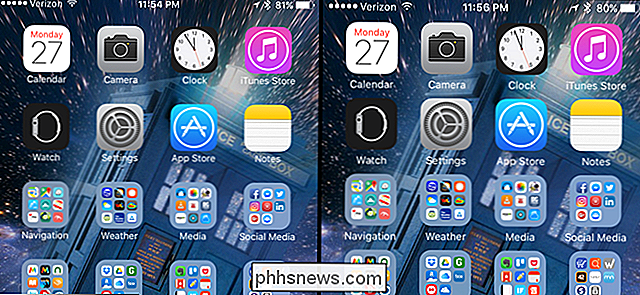
Hur man ökar storleken på text och ikoner på en iPhone
Du kan göra text större och mer läsbar på din iPhone eller iPad, men du kan också öka storleken på appikonen, textiketter och användargränssnitt på din iPhone 6, 6 Plus, 6S eller 6S Plus så det är lättare att använda. RELATERAD: Hur man gör text större och mer läsbar på iPhone eller iPad Av som standard är din iPhones skärmupplösning i "Standard" -läget.




